Page 1
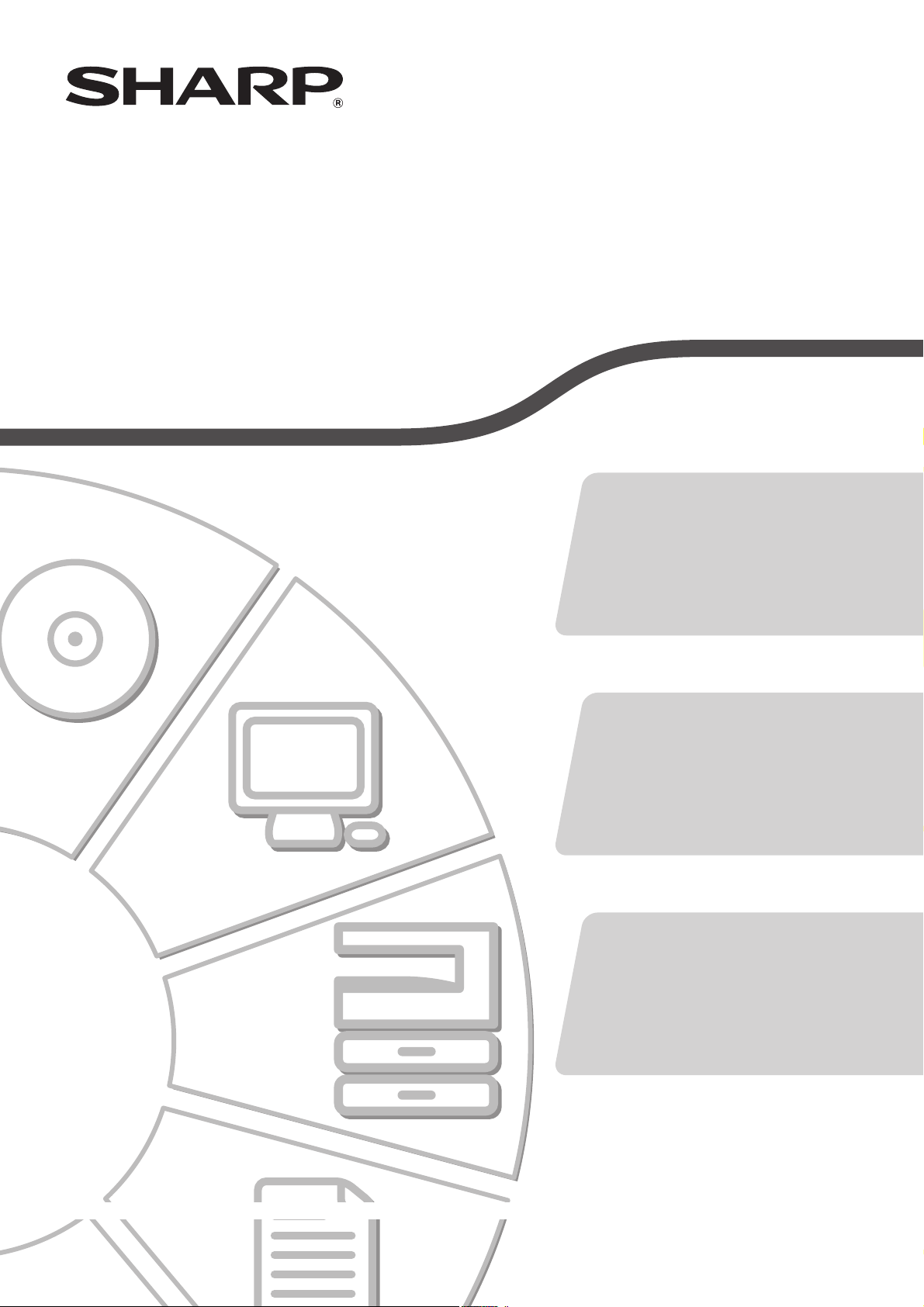
ЦИФРОВАЯ МНОГОФУНКЦИОНАЛЬНАЯ СИСТЕМА
НАЧАЛО РАБОТЫ
МОДЕЛЬ:AR5516S
AR5520S
AR5516
AR5520
AR5516D
AR5520D
AR5516N
AR5520N
ПОДГОТОВКА К
ЭКСПЛУАТАЦИИ
В этом разделе приводятся
сведения о безопасной
эксплуатации аппарата и
пояснения относительно
пользования данным
руководством.
УСТАНОВКА
В этом разделе приводятся сведения
об установке программного
обеспечения и подключении
аппарата к компьютеру.
ПРИЛОЖЕНИЕ
Этот раздел содержит
информацию об устранении
возможных неполадок, а
также о спецификациях.
Сохраните это руководство в доступном месте для дальнейших обращений к нему при необходимости.
Page 2
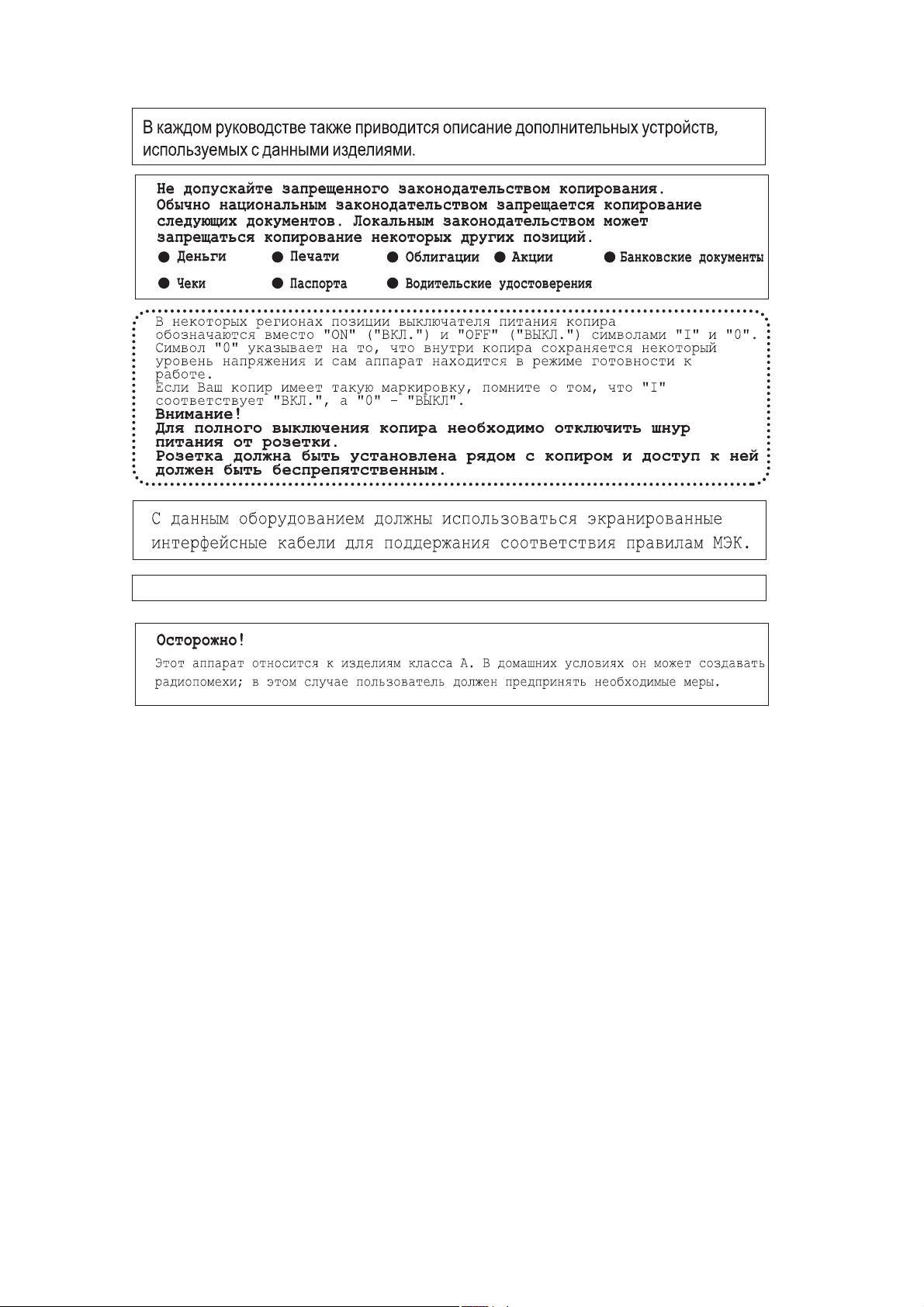
Оборудование нужно установить рядом с легко доступной розеткой для простоты отключения питания.
Page 3
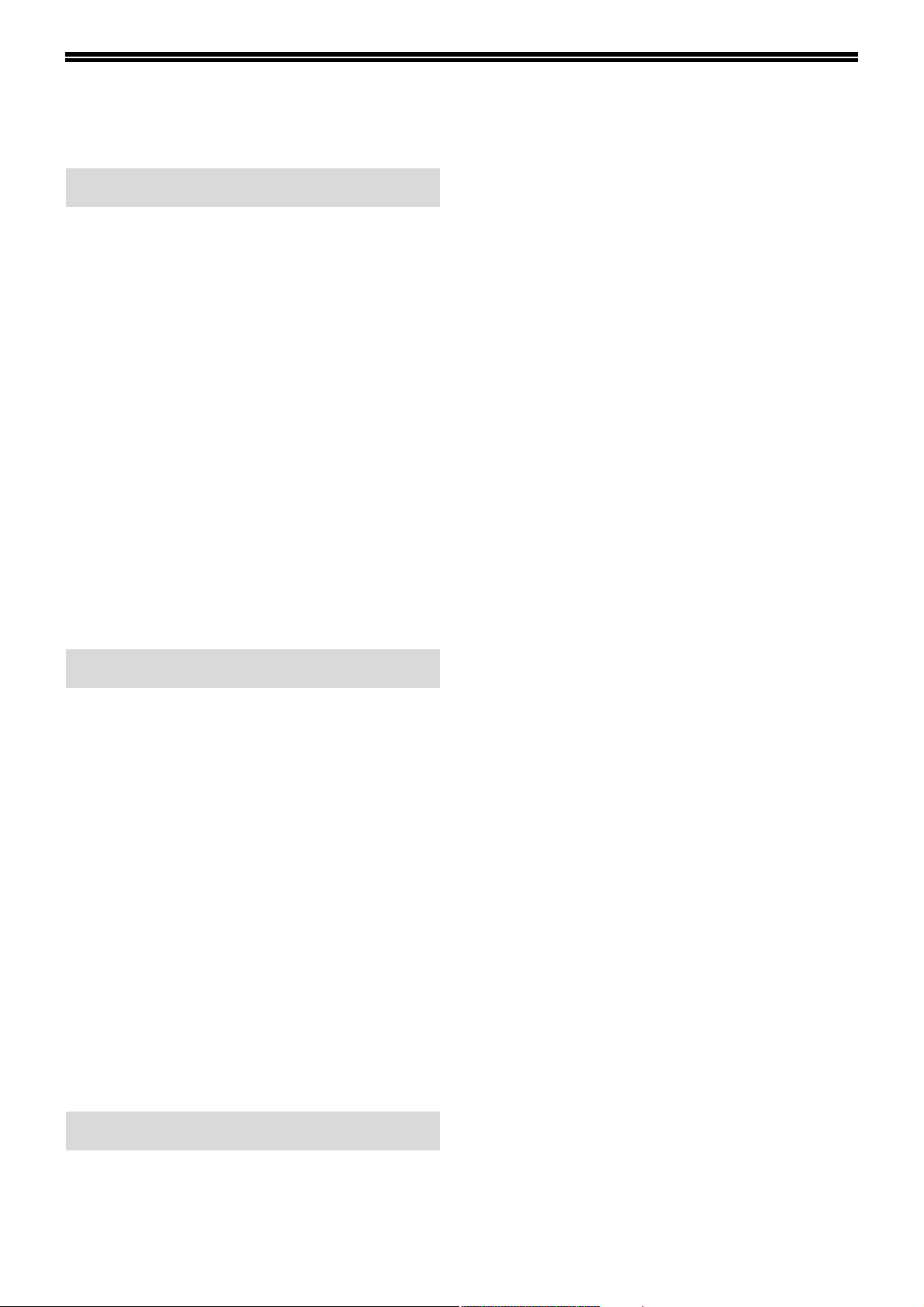
ОГЛАВЛЕНИЕ
ПОДГОТОВКА К ЭКСПЛУАТАЦИИ
МЕРЫ ПРЕДОСТОРОЖНОСТИ .............. 2
●
ИСПОЛЬЗУЕМЫЕ МЕРЫ ПРЕДОСТОРОЖНОСТИ... 2
● ВАЖНЫЕ ЗАМЕЧАНИЯ ОТНОСИТЕЛЬНО
ВЫБОРА МЕСТА УСТАНОВКИ АППАРАТА ... 2
●
МЕРЫ ПРЕДОСТОРОЖНОСТИ ПРИ ОБРАЩЕНИИ С АППАРАТОМ 3
●
МЕРЫ БЕЗОПАСНОСТИ ПРИ РАБОТЕ С ЛАЗЕРОМ. 3
●
СВЕДЕНИЯ ОБ ОХРАНЕ ОКРУЖАЮЩЕЙ СРЕДЫ ....4
СВЕДЕНИЯ ОБ ОХРАНЕ ОКРУЖАЮЩЕЙ СРЕДЫ4
● СВЕДЕНИЯ О РУКОВОДСТВАХ ..................4
ИСПОЛЬЗОВАНИЕ РУКОВОДСТВА ПО
ЭКСПЛУАТАЦИИ ................................ 5
● ЗНАЧЕНИЕ СИМВОЛА "R" ПРИ
ОБОЗНАЧЕНИИ ФОРМАТОВ ОРИГИНАЛОВ
И БУМАГИ..................................................5
● СПЕЦИАЛЬНЫЕ ОБОЗНАЧЕНИЯ,
ИСПОЛЬЗУЕМЫЕ В ЭТОМ РУКОВОДСТВЕ6
●
SPF (AR5516S/AR5520S, AR5516/AR5520)6
●
RSFP (AR5516D/AR5520D/AR5516N/AR5520N). 6
● РАЗЛИЧИЯ МЕЖДУ МОДЕЛЯМИ ...............6
УСТАНОВКА
ПЕРЕД УСТАНОВКОЙ ПРОГРАММНОГО
ОБЕСПЕЧЕНИЯ.................................. 7
● ПРОГРАММНОЕ ОБЕСПЕЧЕНИЕ ................7
● ТРЕБОВАНИЯ К АППАРАТНЫМ СРЕДСТВАМ
И ПРОГРАММНОМУ ОБЕСПЕЧЕНИЮ .........7
● ВКЛЮЧЕНИЕ АППАРАТА ............................7
УСТАНОВКА ПРОГРАММНОГО ОБЕСПЕЧЕНИЯ
(AR5516S/AR5520S/AR5516/AR5520/AR5516D/AR5520D) .8
ПОДКЛЮЧЕНИЕ К КОМПЬЮТЕРУ
(AR5516S/AR5520S/AR5516/AR5520/AR5516D/AR5520D) ...10
● ПОДКЛЮЧЕНИЕ USB КАБЕЛЯ.................. 10
● ИСПОЛЬЗОВАНИЕ АППАРАТА В КАЧЕСТВЕ
СОВМЕСТНОГО ПРИНТЕРА .................... 11
УСТАНОВКА ПРОГРАММНОГО ОБЕСПЕЧЕНИЯ
(AR5516N/AR5520N) ................................ 12
КОНФИГУРИРОВАНИЕ ДРАЙВЕРА ПРИНТЕРА18
УСТАНОВКА УТИЛИТЫ BUTTON MANAGER 19
ПРИЛОЖЕНИЕ
НЕИСПРАВНОСТИ И МЕТОДЫ ИХ УСТРАНЕНИЯ 21
СПЕЦИФИКАЦИЯ............................. 23
1
Page 4
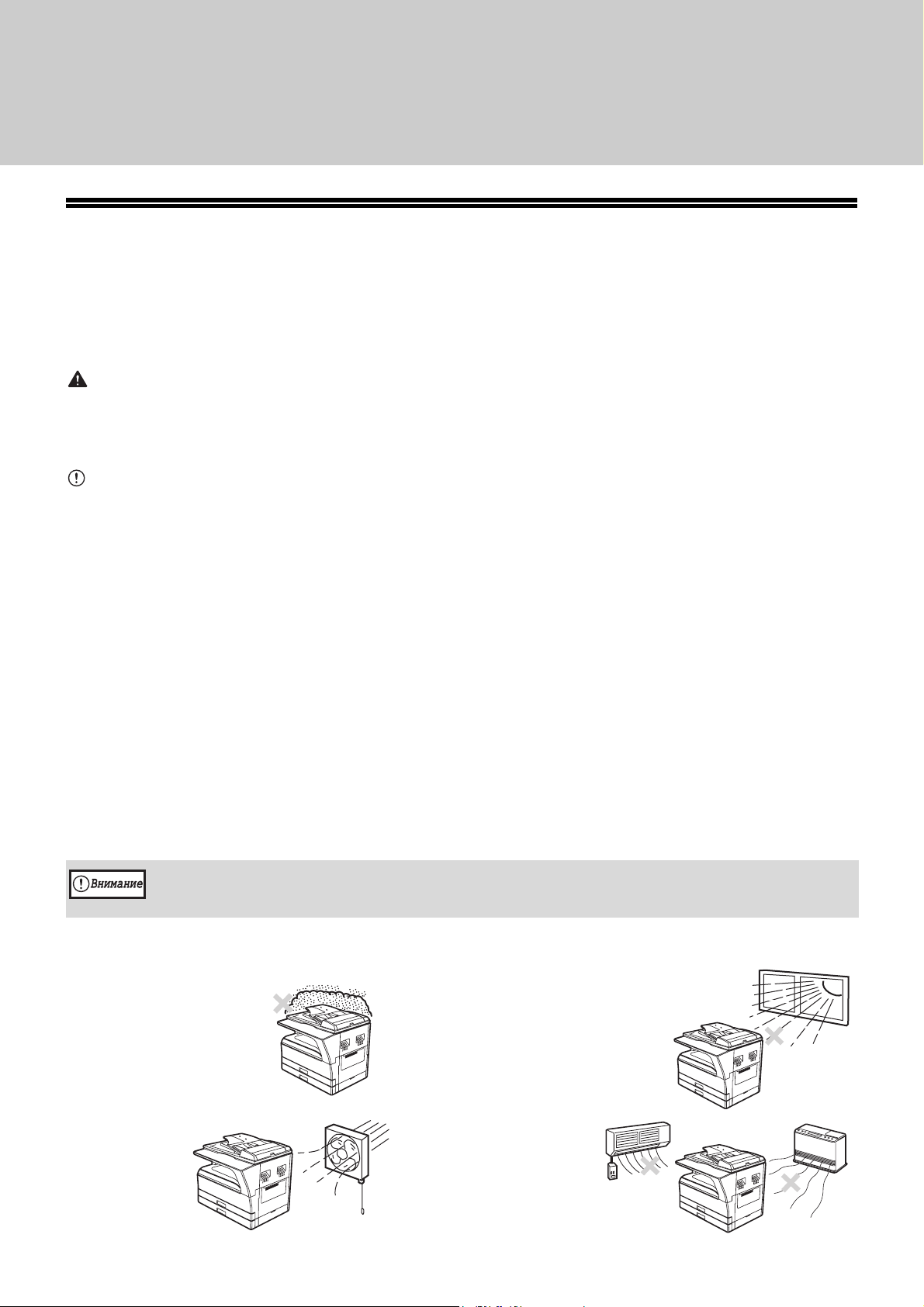
ПОДГОТОВКА К ЭКСПЛУАТАЦИИ
МЕРЫ ПРЕДОСТОРОЖНОСТИ
При использовании данного аппарата следуйте приведенным ниже мерам предосторожности.
ИСПОЛЬЗУЕМЫЕ МЕРЫ ПРЕДОСТОРОЖНОСТИ
Осторожно:
•
Секция термозакрепления нагревается до высокой температуры. Будьте осторожны при извлечении из нее застрявшего
листа.
•
Не смотрите непосредственно на источник света. Это может негативно отразиться на Вашем зрении.
Внимание:
•
Не допускайте быстрого включения и выключения аппарата. После выключения аппарата подождите от 10 до 15 секунд,
прежде чем вновь включите питание.
•
Перед установкой любого устройства выключите питание аппарата.
•
Разместите аппарат на прочной и ровной поверхности.
•
Не устанавливайте аппарат во влажном или пыльном помещении.
•
Если предполагается долгое время не использовать аппарат, например, во время праздников, выключите аппарат
выключателем и отключите шнур питания от сетевой розетки.
•
При перемещении аппарата не забудьте выключить его и отключить шнур питания от сетевой розетки.
•
Не накрывайте аппарат противопылевой крышкой, тканью или пленкой при включенном питании. В этом случае тепло от
аппарата не будет рассеиваться, что приведет к его повреждению.
•
Использование методов управления, настроек или операций, описание которых не приводится в данном руководстве,
может привести к случайному выбросу лазерного излучения.
•
Сетевая розетка должна быть установлена рядом с аппаратом; доступ к ней должен быть беспрепятственным.
ВАЖНЫЕ ЗАМЕЧАНИЯ ОТНОСИТЕЛЬНО ВЫБОРА МЕСТА
УСТАНОВКИ АППАРАТА
Неправильно выполненная установка может привести к повреждению аппарата. При начальной установке и перемещении
аппарата необходимо обратить внимание на следующее.
При перемещении из холодного помещения в теплое внутри аппарата может образоваться конденсат. В этом случае
возможно ухудшение качества копий и даже возникновение неполадок. Перед продолжением работы оставьте аппарата
при комнатной температуре неработающим в течение, как минимум, 2 часов.
Не устанавливайте аппарат в местах:
•
сырых, влажных или
очень пыльных
•
плохо
проветривае
мых
•
доступных прямым солнечным
лучам
•
подверженных резким
изменениям
температуры или
влажности, например,
рядом с кондиционером
или нагревательным
прибором
2
Page 5
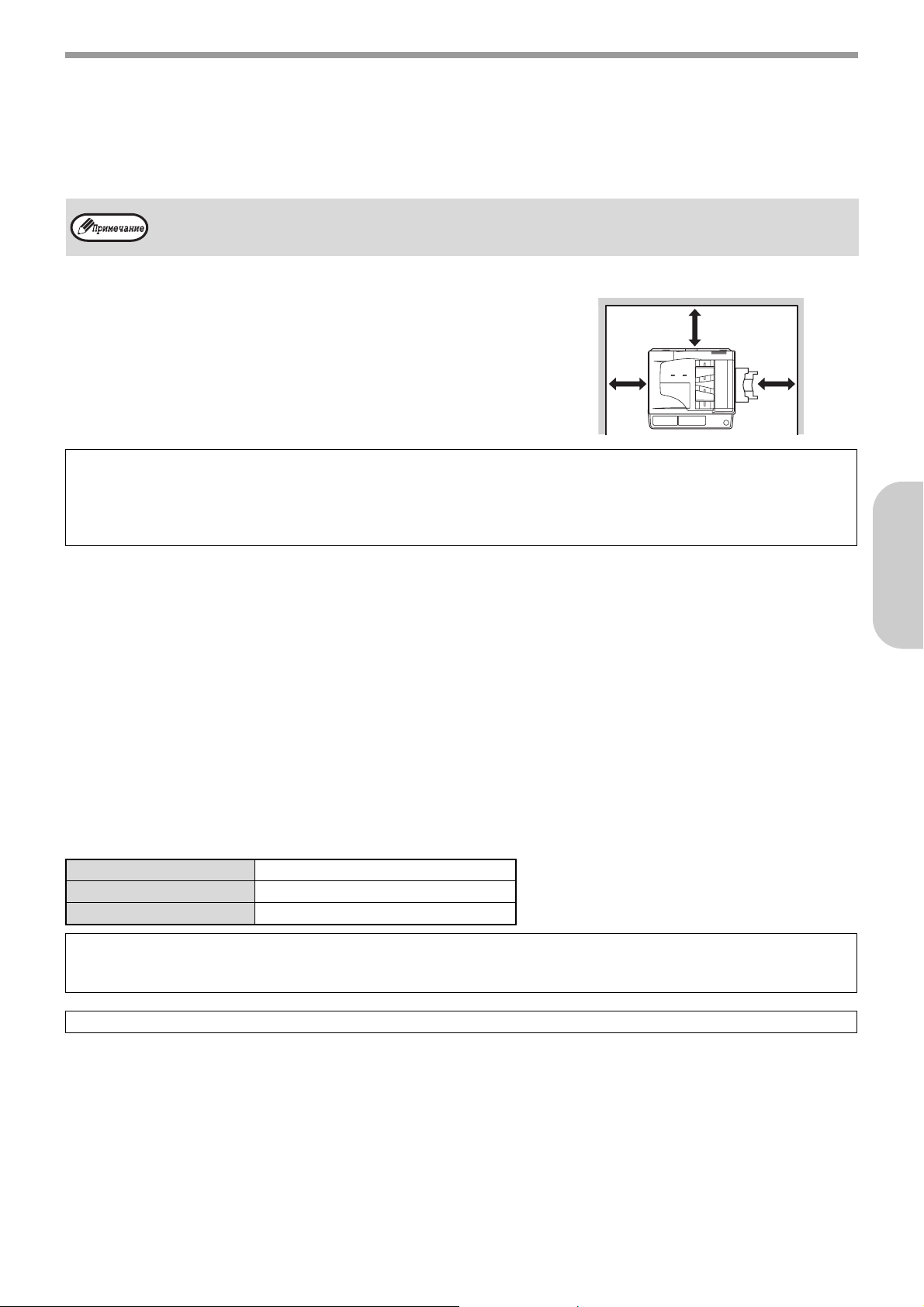
ПОДГОТОВКА К ЭКСПЛУАТАЦИИ
Необходимо установить аппарат рядом с легко доступной сетевой розеткой для упрощения операции
подключения и отключения.
Шнур питания должен быть подключен только к розетке, отвечающей требованиям относительно
напряжения и силы тока. Убедитесь также в том, что розетка правильно заземлена.
Подключите аппарат к индивидуальной сетевой розетке, не используемой для подключения других
электрических приборов. При подключении к ней осветительных приборов может наблюдаться
мерцание света в помещении.
Около аппарата должно быть оставлено пространство,
20 см
необходимое для проведения сервисного
обслуживания и достаточное для вентиляции.
20 см
При работе внутри устройства выделяется небольшое количество озона, недостаточное для того, чтобы
причинить какойлибо вред здоровью.
Внимание :
Даже незначительное количество выделяемого озона приводит к образованию в комнате
нежелательного запаха, поэтому рекомендуем устанавливать аппарат в проветриваемом помещении.
20 см
МЕРЫ ПРЕДОСТОРОЖНОСТИ ПРИ ОБРАЩЕНИИ С АППАРАТОМ
Соблюдайте необходимые меры предосторожности при обращении с аппаратом для поддержания его рабочих
характеристик.
Не допускайте падения аппарата, не подвергайте его соударению с другими предметами.
Храните картриджи с тонером в сухом, прохладном месте; извлекайте их из упаковки только
непосредственно перед установкой.
•
Попадание на них прямых солнечных лучей или воздействие избыточного тепла может привести к резкому ухудшению
качества копий.
Не прикасайтесь к фотопроводящему барабану (той его части, которая окрашена в зеленый цвет).
•
Появление царапин и пятен на поверхности барабана приведет к образованию грязи на копиях.
МЕРЫ БЕЗОПАСНОСТИ ПРИ РАБОТЕ С ЛАЗЕРОМ
Длина волны 785 нм ± 15 нм
Частота пульсации (10,32 µсек. ± 10,32 µсек.)/7 мм
Выходная мощность Max 0,6 mW
Внимание
Использование методов управления, настроек или операций, описание которых не приводится в данном
руководстве, может привести к случайному выбросу лазерного излучения.
Данное цифровое оборудование относится к ЛАЗЕРНЫМ ИЗДЕЛИЯМ 1 КЛАССА (МЭК 60825 [1 Издание 1.2[2001)
Сведения о торговых марках
Использование следующих торговых марок и зарегистрированных торговых марок связано непосредственно с аппаратом,
периферийными устройствами и дополнительными принадлежностями.
•
Microsoft®, Windows®, Windows® 2000, Windows® XP и Windows Vista® являются зарегистрированными торговыми марками
или торговыми марками Microsoft Corporation в США и других странах.
•
IBM, PC/AT и PowerPC являются торговыми марками International Business Machines Corporation.
•
Adobe, логотип Adobe, Acrobat, логотип Adobe PD и Reader являются зарегистрированными торговыми марками или
торговыми марками Adobe Systems Incorporated в Соединенных Штатах и других странах.
•
Все прочие торговые марки и обозначения авторских прав являются собственностью соответствующих владельцев.
3
Page 6
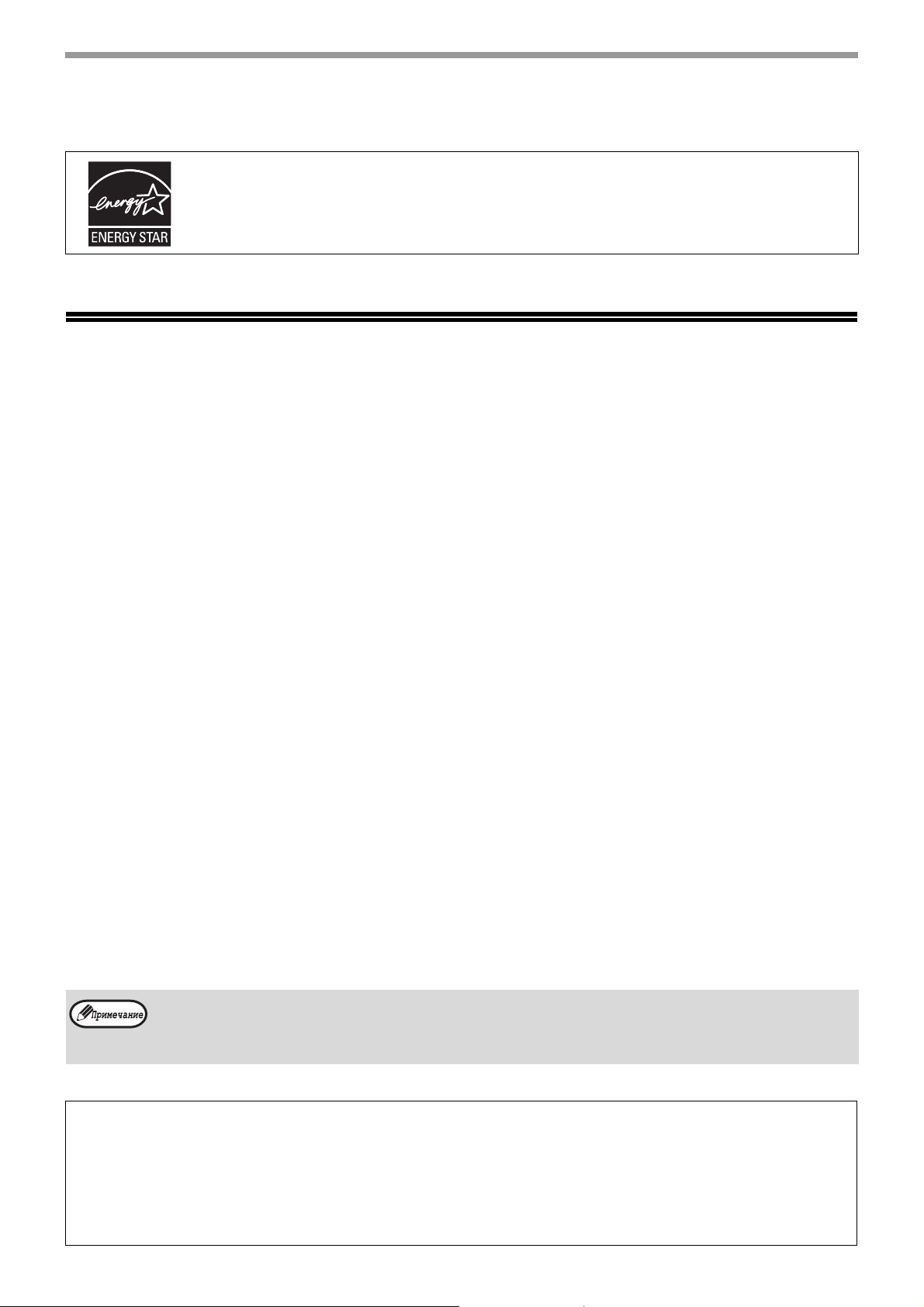
ПОДГОТОВКА К ЭКСПЛУАТАЦИИ
СВЕДЕНИЯ ОБ ОХРАНЕ ОКРУЖАЮЩЕЙ СРЕДЫ
Изделия, отмеченные знаком ENERGY STAR
окружающей среды отличаются максимальной эффективностью энергопотребления.
Изделия, соответствующие требованиям ENERGY STAR®, отмечены логотипом, изображение которого показано выше.
Изделия без логотипа не соответствуют требованиям ENERGY STAR®..
®
, разработаны с учетом мер по охране
О ПОЛЬЗОВАНИИ
РУКОВОДСТВОМ
Данный аппарат разработан с целью обеспечить удобство копирования на минимальной площади
офисного пространства с максимально достижимой легкостью. Для того, чтобы полностью использовать
все возможности аппарата, внимательно ознакомьтесь с этим руководством и самим аппаратом. Для
быстрого получения нужных сведений во время дальнейшей работы сохраните настоящее руководство.
СВЕДЕНИЯ О РУКОВОДСТВАХ
К аппарату относятся следующие руководства:
Руководство по подготовке к эксплуатации (данное руководство)
В этом руководстве приводятся:
•Сведения об установке программного обеспечения, позволяющего использовать аппарат в качестве
принтера и сканера при подключении к Вашему компьютеру
•Описание неполадок, возникающих при использовании аппарата и методы их устранения
•Спецификации
•Меры по безопасности эксплуатации аппарата
Руководство для пользователя(на дополнительном диске CD6ROM)
В этом руководстве приводятся:
•Наименование узлов и деталей аппарата
•Типы бумаг, используемых при работе с аппаратом
• Базовая операция и усовершенствованные функции копирования
(Например: поворот изображения на 90 градусов, копирование нескольких оригиналов на один лист бумаги)
•Базовая операция и наиболее часто используемые функции печати
(Например, изменение масштаба изображения в соответствии с форматом бумаги,
увеличение/уменьшение печатаемого изображения)
•Сканирование на аппарате и с компьютера
•Замена картриджа тонера и периферийные устройства
• Содержимое экрана, сообщения и название клавиш, изображенные в данном руководстве, могут
отличаться от настоящих, в связи с тем, что устройство модифицируется и улучшается.
• Если на страницах руководства Вам встретилось обозначение "AR%XXXX", замените "XXXX" на
наименование.
ЛИЦЕНЗИЯ НА ПРОГРАММНОЕ ОБЕСПЕЧЕНИЕ
Текст ЛИЦЕНЗИИ НА ПРОГРАММНОЕ ОБЕСПЕЧЕНИЕ появится при установке программного
обеспечения с диска CD?ROM. Использование всего программного обеспечения или любой его части в
аппарате означает Ваше согласие со всеми условиями, содержащимися в тексте ЛИЦЕНЗИИ НА
ПРОГРАММНОЕ ОБЕСПЕЧЕНИЕ.
4
Page 7
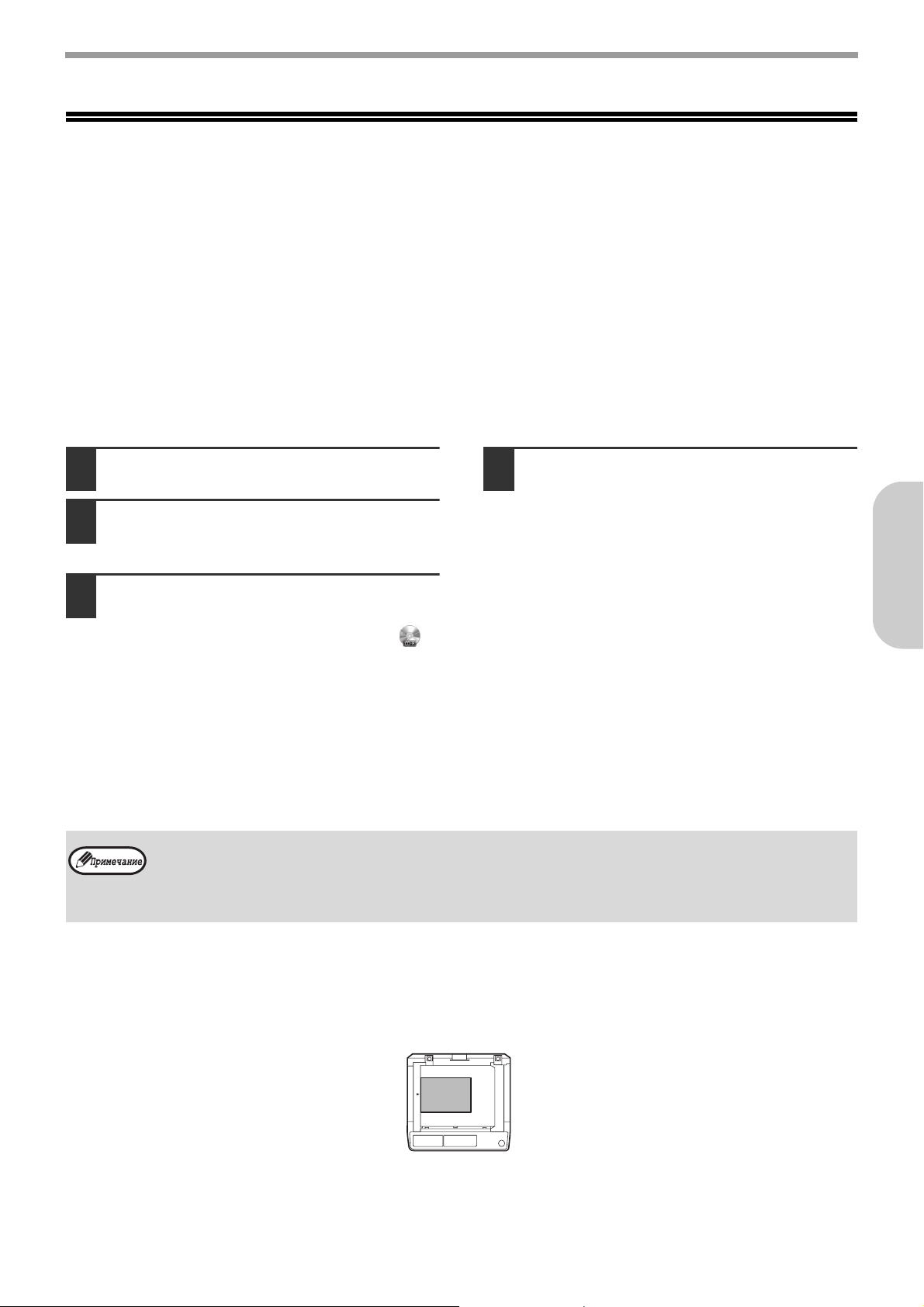
ПОДГОТОВКА К ЭКСПЛУАТАЦИИ
ИСПОЛЬЗОВАНИЕ РУКОВОДСТВА ПО
ЭКСПЛУАТАЦИИ
В Руководстве по эксплуатации приводятся подробные указания по работе с аппаратом. Прочтите это руководство после
того, как приступите к эксплуатации аппарата по завершении начальной установки.
Ознакомление с руководством
На диске "CDROM", входящем в комплект поставки аппарата, записано руководство по эксплуатации в формате PDF. Для
просмотра руководства в этом формате необходимо наличие программы Acrobat Reader или Adobe Reader компании Adobe
Systems Incorporated. Если ни одна из этих программ не установлена на Вашем компьютере, Вы можете загрузить их со
следующего URL:
http://www.adobe.com/
Включите Ваш компьютер.
1
Установите диск CDROM из комплекта
2
поставки в Вашем CDROM дисководе.
Щелкните на кнопке "Пуск", на
3
пиктограмме "Компьютер", а затем
дважды на пиктограмме CDROM ( ).
•
В ОС Windows XP щелкните на кнопке "пуск", на
пиктограмме "Мой компьютер", а затем дважды
на пиктограмме CDROM.
•
В ОС Windows 2000 дважды щелкните на
пиктограмме "Мой компьютер", а затем дважды
на пиктограмме CDROM.
•
При частом появлении на экране Руководства по эксплуатации Вы можете счесть более удобным скопировать файл
этой программы на Ваш компьютер.
•
Текст Руководства по эксплуатации может быть распечатан при помощи программы Acrobat Reader. SHARP
рекомендует Вам распечатать разделы, к которым Вы обращаетесь наиболее часто.
•
Для правильного использования программы Acrobat Reader обратитесь к файлу "Справка" программы Acrobat Reader.
Дважды щелкните на папке "Manual",
4
дважды на папке "Russian", а затем
дважды на пиктограмме
"AR_5516_5520.pdf" Для моделей
AR5516S/5520S/5516/5516D/
5520D) или "AR_5516N_5520N.pdf"
Для моделей AR5516N/5520N).
5
6
7
8
9
ЗНАЧЕНИЕ СИМВОЛА "R" ПРИ ОБОЗНАЧЕНИИ ФОРМАТОВ ОРИГИНАЛОВ И
БУМАГИ
Символ "R", появляющийся в конце обозначения формата оригинала или бумаги (A4R и т.п.), указывает на ориентацию
оригинала или бумаги в горизонтальном направлении, как это показано ниже.
<Ориентация по горизонтали
Форматы, которые могут быть расположены только в горизонтальном направлении (альбомные форматы) (B4, A3), не
содержат символа "R" в своем обозначении.
5
Page 8
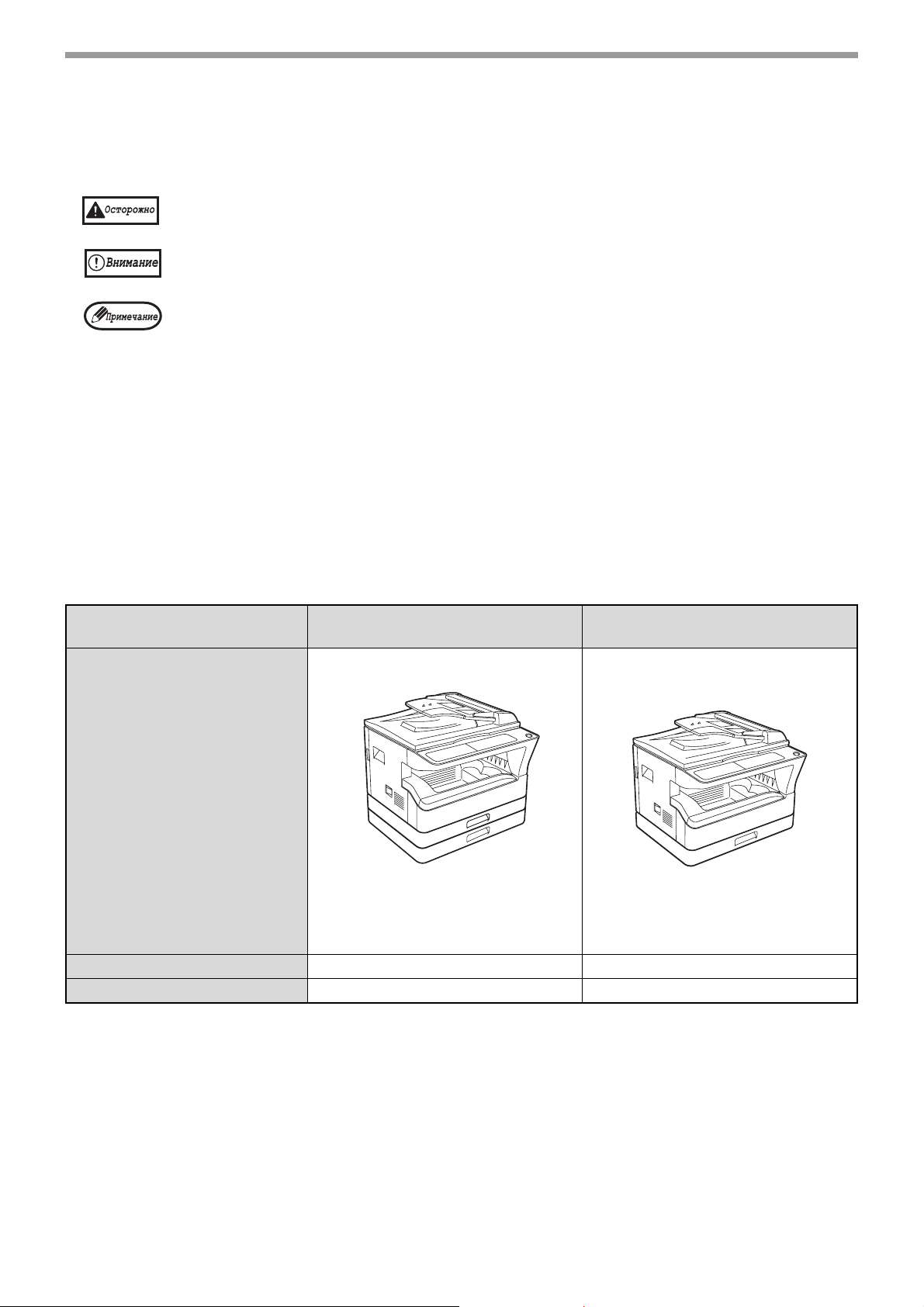
ПОДГОТОВКА К ЭКСПЛУАТАЦИИ
СПЕЦИАЛЬНЫЕ ОБОЗНАЧЕНИЯ, ИСПОЛЬЗУЕМЫЕ В
ЭТОМ РУКОВОДСТВЕ
Предупреждает пользователя о возможной опасности для здоровья в случае несоблюдения указанных предписаний.
Информирует пользователя о возможном повреждении аппарата или одной из его составляющих в случае
несоблюдения указанных предупреждений.
Примечания содержат сведения об аппарате, касающиеся спецификации, функциональных особенностей,
производительности, эксплуатации и прочую полезную для Вас информацию.
SPF (AR5516S/AR5520S, AR5516/AR5520)
В настоящем руководстве автоподатчик оригиналов обозначается аббревиатурой "SPF".
RSPF (AR5516D/AR5520D/AR5516N/AR5520N)
Автоподатчик с функцией переворота оригиналов обозначается в руководстве, как "RSPF".
РАЗЛИЧИЯ МЕЖДУ МОДЕЛЯМИ
В этом руководстве приводится описание следующих моделей.
Модель
Появление
AR5520S/AR5520/
AR5520D/AR5520N
(При установке дополнительного
автоподатчика SPF/RSPF)
Приведенная выше иллюстрация
используется в случаях, когда
функциональные и/или
эксплуатационные свойства аппарата
одинаковы для обеих моделей.
AR5516S/AR5516/
AR5516D/AR5516N
(При установке дополнительного
автоподатчика SPF/RSPF)
Скорость копирования 20 копий/мин. 16 копий/мин.
Лотки для бумаги Два (250 x 2) Один (250 x 1)
6
Page 9
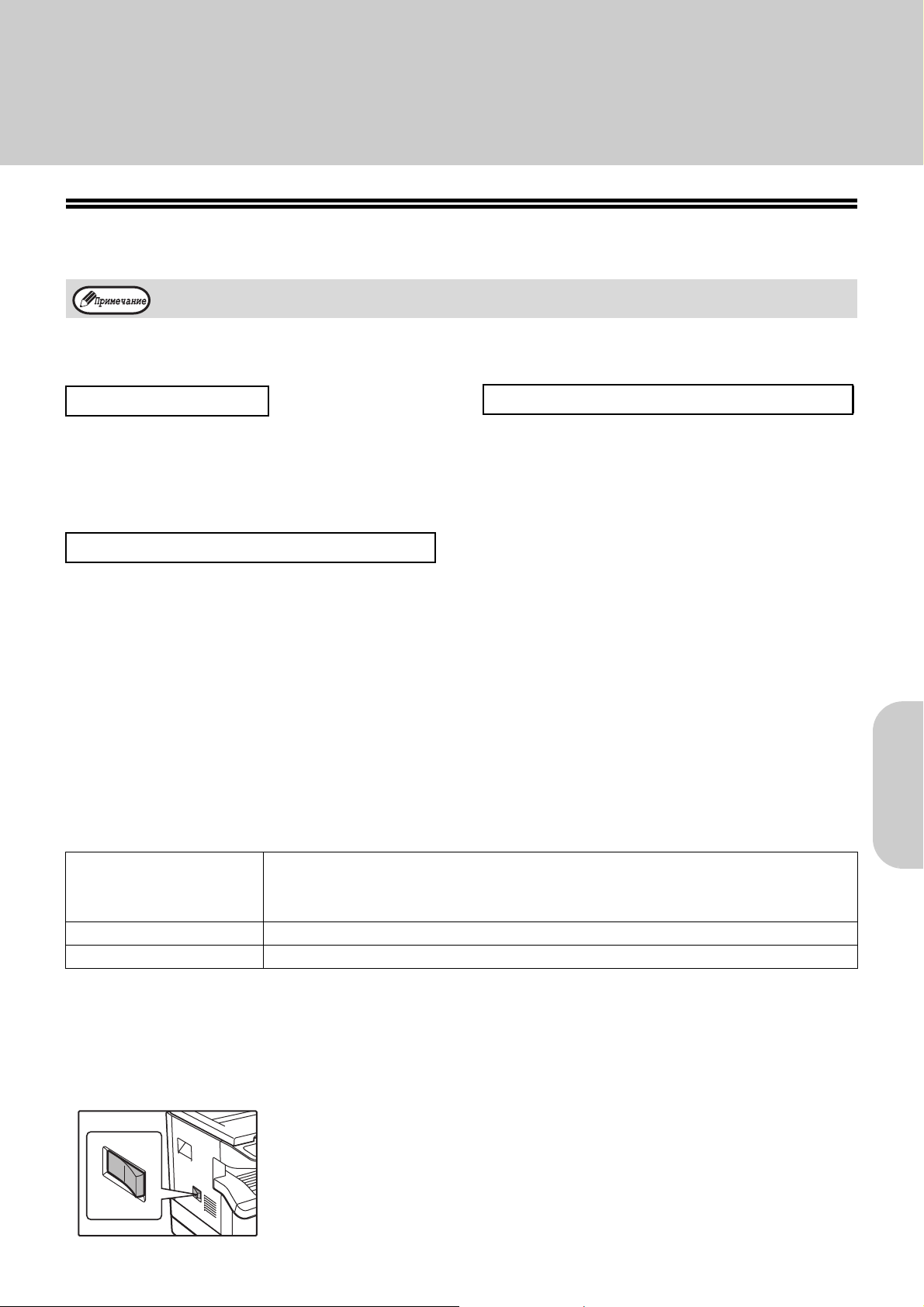
УСТАНОВКА
ПЕРЕД УСТАНОВКОЙ ПРОГРАММНОГО ОБЕСПЕЧЕНИЯ
В этой главе приводится информация об установке и конфигурировании программного обеспечения, необходимого для использования аппарата в
качестве принтера и сканера.
•
Использование функции сканирования невозможно в моделях AR5516S/AR5520S.
•
В этом руководстве диск CDROM, входящий в комплект поставки аппарата, обозначается просто как "CDROM".
ПРОГРАММНОЕ ОБЕСПЕЧЕНИЕ
На диске CDROM, входящем в комплект поставки аппарата, содержится следующее программное обеспечение
:
AR-5516S/AR-5520S
Драйвер принтера
Драйвер принтера позволит Вам использовать функцию
принтера при работе с аппаратом.
Драйвер принтера включает в себя утилиту Print Status Window,
которая осуществляет наблюдение за аппаратом и
информирует пользователя о состоянии процесса печати,
имени документа, распечатываемого в данный момент, а
также выводит на дисплей сообщения об ошибках.
AR-5516/AR-5520, AR-5516D/AR-5520D
AR-5516N/AR-5520N
Драйвер принтера
Драйвер принтера позволит Вам использовать функцию
принтера при работе с аппаратом.
Драйвер сканера
Драйвер сканера позволит Вам использовать функцию
сканирования при работе с аппаратом, используя при
этом TWAINсовместимые и W IAсовместимые
приложения.
Утилита Button Manager
Утилита Button Manager позволит использовать меню
сканера при сканировании документа в аппарате.
MFP driver
Драйвер принтера
Драйвер принтера позволит Вам использовать функцию
принтера при работе с аппаратом.
Драйвер принтера включает в себя утилиту Print Status Window,
которая осуществляет наблюдение за аппаратом и
информирует пользователя о состоянии процесса печати,
имени документа, распечатываемого в данный момент, а
также выводит на дисплей сообщения об ошибках.
Драйвер сканера
Драйвер сканера позволит Вам использовать функцию
сканирования при работе с аппаратом, используя при этом
TWAINсовместимые и WIAсовместимые приложения.
Утилита Button Manager
Утилита Button Manager позволит использовать меню сканера
при сканировании документа в аппарате.
ТРЕБОВАНИЯ К АППАРАТНЫМ СРЕДСТВАМ И ПРОГРАММНОМУ ОБЕСПЕЧЕНИЮ
Перед установкой программного обеспечения ознакомьтесь со следующими требованиями к оборудованию и программному обеспечению.
AR5516S/AR5520S/AR5516/AR5520/AR5516D/AR5520D :
Тип компьютера
Операционная система*
Прочие требования к аппаратным средствам
*1 Порт аппарата USB 2.0 будет передавать данные на скорости, указанной в спецификации USB 2.0 (Высокоскоростной режим) только при наличии предварительно
установленного в компьютере драйвера Microsoft USB 2.0 или драйвера USB 2.0 для Windows 2000 Professional/XP/Vista, установленного через webстраницу Microsoft
"Обновление Windows".
*2 Модели с предустановленными ОС Windows 2000 Professional, Windows XP Professional, Windows XP Home Edition или Windows Vista, оборудованные стандартным USB интерфейсом.
*3 Аппарат не поддерживает печать из окружения Macintosh.
Для установки программного обеспечения с использованием программыустановщика необходимо обладать правами администратора.
3
IBM PC/AT или совместимый с ним компьютер, оборудованный разъемом USB 2.0*
AR5516N/AR5520N :
IBM PC/AT или совместимый компьютер, оборудованный разъемом 10BASET/100BASETX LAN
Windows 2000 Professional, Windows XP Professional, Windows XP Home Edition, Windows Vista
Среда, в которой беспрепятственно функционирует любая из перечисленных выше операционных систем
1
/1.1*
2
ВКЛЮЧЕНИЕ АППАРАТА
Выключатель находится на аппарате слева.
Переключите выключатель в позицию "ВКЛ.".
7
Page 10
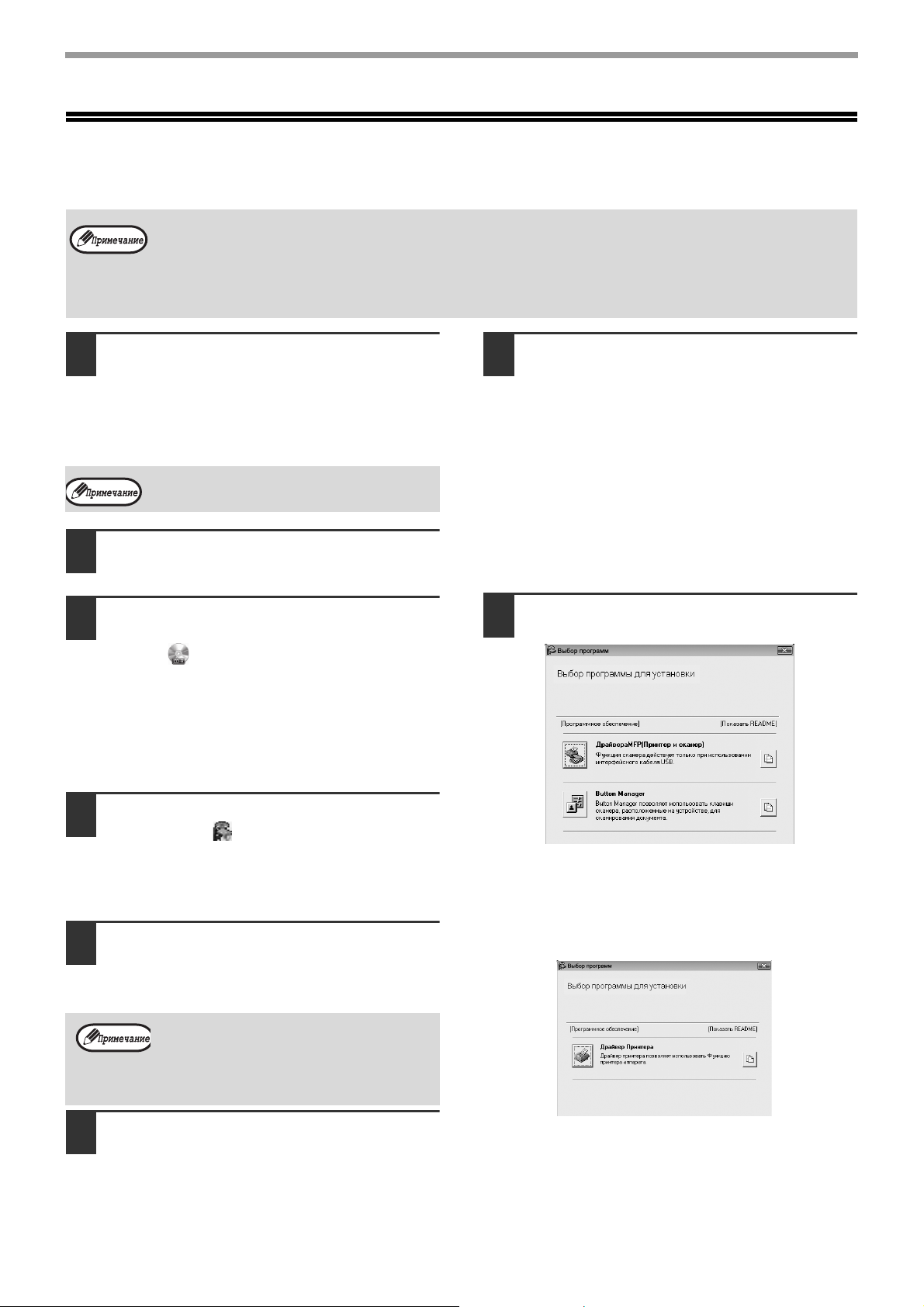
УСТАНОВКА
УСТАНОВКА ПРОГРАММНОГО ОБЕСПЕЧЕНИЯ
(AR-5516S/AR-5520S/AR-5516/AR-5520/AR-5516D/AR-5520D)
•
В этом руководстве приведены экранные изображения, главным образом относящиеся к ОС Windows Vista. Для других версий Windows
некоторые экранные изображения могут отличаться от приведенных в этом руководстве.
•
Если появляется сообщение об ошибке, то для разрешения проблемы выполните указания, приведенные на экране. После устранения
проблемы установка будет продолжена. В зависимости от характера проблемы может оказаться необходимым щелкнуть на кнопке
"Отменить" для выхода из программы установщика. В этом случае, после разрешения проблемы начните установку программного
обеспечения с самого начала.
USB кабель не должен быть подключен к
1
аппарату. Перед началом операции убедитесь
в том, что кабель не подключен.
Если кабель подключен, появится окно Plug and Play. В этом
случае щелкните на кнопке "Отменить" для того, чтобы
закрыть окно, а затем отключите кабель.
Кабель будет подключен на этапе 12 операции.
Установите диск CDROM в Вашем CDROM
2
дисководе.
Щелкните на кнопке "Пуск", на пиктограмме
3
"Компьютер", а затем дважды на пиктограмме
CDROM ( ).
•
В ОС Windows XP щелкните на кнопке "пуск", на
пиктограмме "Мой компьютер", а затем дважды на
пиктограмме CDROM.
•
В ОС Windows 2000 дважды щелкните на "Мой
компьютер", а затем дважды на пиктограмме
CDROM.
Для того, чтобы установить все программное
7
обеспечение полностью, щелкните на кнопке
"Стандартная установка" и перейдите к этапу
11. Для установки отдельных пакетов
программ щелкните на кнопке "Выборочная
установка" и перейдите к следующему этапу.
Для моделей AR5516S/AR5520S
Для прямого подключения аппарата к компьютеру
через USB кабель достаточно щелкнуть на кнопке
"Стандартное" и перейти к этапу 11. Если Вы
щелкнули на кнопке "Пользовательское", то
перейдите к следующему этапу операции.
Щелкните на кнопке "драйверa MFP".
8
Дважды щелкните на пиктограмме
4
"Установка" ( )
В ОС Windows Vista, если появится экранное
сообщение о необходимости подтверждения,
щелкните на "Разрешить".
Появится окно "ЛИЦЕНЗИЯ НА ПРОГРАММНОЕ
5
ОБЕСПЕЧЕНИЕ". Убедитесь в том, что Вам
понятно содержание лицензии, а затем щелкните
на кнопке "Да".
"ЛИЦЕНЗИЯ НА ПРОГРАММНОЕ ОБЕСПЕЧЕНИЕ" может
быть выведена на дисплей на другом языке, если Вы
выберете нужный язык из языкового меню. Для
выполнения установки на выбранном языке
продолжайте установку с его использованием.
Прочтите сообщение в окне "Приветствие", а
6
затем щелкните на кнопке "Далее".
.
Щелкните на кнопке "Показать Readme" для вывода на
дисплей информации о выбранных пакетах программ.
Для моделей AR5516S/AR5520S
Щелкните на кнопке "Драйвер принтера".
Щелкните на кнопке "Показать Readme" для вывода на
дисплей информации о выбранных пакетах программ.
8
Page 11

УСТАНОВКА
Выберите "Подключен к этому компьютеру", а
9
затем щелкните на кнопке "Далее".
Следуйте указаниям, появляющимся на экране.
При появлении сообщения "Установка программного
обеспечения SHARP завершена." щелкните на кнопке
"OK".
Для моделей AR5516S/AR5520S
При появлении сообщения "Установка программного
обеспечения SHARP завершена." щелкните на кнопке
"OK" и перейдите к этапу 11.
•
Если используется ОС Windows Vista, то при
появлении окошка с предупреждением не забудьте
щелкнуть на "Все равно установить этот драйвер".
•
Если используется ОС Windows 2000/XP, то при
появлении предупреждающего сообщения
относительно теста логотипа Windows или цифровой
подписи не забудьте щелкнуть на "Все равно
продолжить" или "Да".
По завершении установки щелкните на
11
кнопке "Закрыть".
•
Если используется ОС Windows Vista, то при
появлении окошка с предупреждением не
забудьте щелкнуть на "Все равно установить этот
драйвер".
•
Если используется ОС Windows 2000/XP, то при
появлении предупреждающего сообщения
относительно теста логотипа Windows или
цифровой подписи не забудьте щелкнуть на "Все
равно продолжить" или "Да".
Появится сообщение о необходимости подключения
аппарата к Вашему компьютеру. Щелкните на кнопке
"OK".
После установки на дисплее может появиться
сообщение о необходимости перезагрузки
компьютера. В этом случае щелкните на кнопке
"Да" для выполнения перезагрузки.
Убедитесь в том, что аппарат включен, а
12
затем подключите USB кабель (стр.10).
Windows обнаружит аппарат, после чего появится экран
Plug and Play.
Следуйте указаниям по установке
13
драйвера, появляющимся в окне Plug
and Play.
Вы возвратитесь к этапу операции 8. Если
10
Вы хотите установить утилиту Button
Manager, щелкните на кнопке "Button
Manager".
Если установка Button Manager не нужна, перейдите к
этапу 11.
Следуйте указаниям, появляющимся на экране.
После установки на дисплее может появиться
сообщение о необходимости перезагрузки
компьютера. В этом случае щелкните на кнопке "Да"
для выполнения перезагрузки.
Следуйте указаниям, появляющимся на экране.
•
Если используется ОС Windows Vista, то при
появлении окошка с предупреждением не
забудьте щелкнуть на "Все равно установить
этот драйвер".
•
Если используется ОС Windows 2000/XP, то
при появлении предупреждающего сообщения
относительно теста логотипа Windows или
цифровой подписи не забудьте щелкнуть на
"Все равно продолжить" или "Да".
На этом установка программного
обеспечения будет завершена.
• Если была инсталлирована утилита Button
Manager, установите ее в соответствии с
описанием из раздела "УСТАНОВКА УТИЛИТЫ
BUTTON MANAGER" (стр.19).
9
Page 12

УСТАНОВКА
ПОДКЛЮЧЕНИЕ К КОМПЬЮТЕРУ
(AR-5516S/AR-5520S/AR-5516/AR-5520/AR-5516D/AR-5520D)
Для подключения аппарата к Вашему компьютеру выполните приведенную ниже операцию.
USB кабель для подключения аппарата к компьютеру не входит в комплект поставки аппарата.
Приобретите кабель, подходящий для Вашего компьютера.
Интерфейсный кабель
USB кабель
Экранированная витая пара, эквивалентен кабелю для высокоскоростной передачи данных (длиной до 3 м)
Если подключение аппарата будет выполнено с использованием интерфейса USB 2.0, приобретите USB кабель,
поддерживающий стандарт USB 2.0.
•
USB подключение возможно к PC/AT совместимому компьютеру, оборудованному USB разъемом и с установленной
операционной системой Windows 2000 Professional, Windows XP Professional, Windows XP Home Edition или Windows Vista.
•
Не подключайте USB кабель до установки драйвера принтера/MFP. USB кабель необходимо подключить во время
установки драйвера принтера/MFP.
ПОДКЛЮЧЕНИЕ USB КАБЕЛЯ
Вставьте кабель в интерфейсный порт
1
USB аппарата.
Другой конец кабеля вставьте в
2
порт USB Вашего компьютера.
3
4
5
6
7
8
9
10
11
12
13
14
Системные требования к USB подключению 2.0 (Высокоскоростной режим)
• Порт USB 2.0 аппарата будет передавать данные на скорости, указанной для USB 2.0 (Высокоскоростной) только при заранее
установленном на компьютере драйвере Microsoft USB 2.0, или если USB 2.0 драйвер для Windows 2000 Professional/XP/Vista
установлен с Webстраницы "Windows Update", на которой Microsoft предоставляет свои обновления программных продуктов.
• Даже при использовании Microsoft USB 2.0 драйвера и РС карты, поддерживающей USB 2.0, максимальная скорость передачи
данных через USB 2.0 может оказаться недостижимой. Для получения самого последнего драйвера (позволяющего добиться
максимальной скорости) обратитесь к изготовителю Вашей PC карты.
• Подключение также возможно через USB 1.1 порт Вашего компьютера. Однако в этом случае характеристики будут
соответствовать спецификациям USB 1.1 (Полноскоростной).
• Если Ваш компьютер несовместим с USB 2.0 (Высокоскоростной), то установка "переключение на режим USB 2.0" аппарата
должна быть переключена на "Полноскоростной". Подробнее смотрите в разделе "НАСТРОЙКИ СИСТЕМЫ" Руководство для
пользователя.
10
Page 13

УСТАНОВКА
ИСПОЛЬЗОВАНИЕ АППАРАТА В КАЧЕСТВЕ СОВМЕСТНОГО ПРИНТЕРА
Если аппарат будет использоваться в качестве совместного принтера в сети Windows, выполните следующую операцию по
установке драйвера принтера в клиентском компьютере.
О конфигурировании необходимых установок сервера печати смотрите в руководстве по эксплуатации
или в файле Справка Вашей операционной системы.
Выполните этапы операции от 2 до 6,
1
приведенной в разделе "УСТАНОВКА
ПРОГРАММНОГО ОБЕСПЕЧЕНИЯ
(AR5516S/AR5520S/AR5516/AR5520/
AR5516D/AR5520D)" (стр.8).
Щелкните на кнопке "Выборочная установка".
2
Щелкните на кнопке "MFP драйвер".
3
Щелкните на кнопке "Показать Readme" для вывода на
дисплей информации о выбранных пакетах программ.
Для моделей AR5516S/AR5520S
Щелкните на кнопке "Драйвер принтера".
Выберите из списка имя принтера
5
(сконфигурированного в качестве
совместно используемого на сервере
печати).
Если Вы используете ОС Windows 2000/XP, то можете
также щелкнуть на кнопке "Добавить сетевой порт",
появляющейся под списком, и выбрать принтер для
совместного использования поиском по сети в
появившемся окне.
Щелкните на кнопке "Далее".
6
Следуйте указаниям, появляющимся на экране.
Если совместно используемый принтер не появится
в списке, проверьте установки сервера печати.
•
Если используется ОС Windows Vista, то при
появлении окошка с предупреждением не
забудьте щелкнуть на "Все равно установить этот
драйвер".
•
Если используется ОС Windows 2000/XP, то при
появлении предупреждающего сообщения
относительно теста логотипа Windows или
цифровой подписи не забудьте щелкнуть на
"Все равно продолжить" или "Да".
Вы возвратитесь к окну этапа операции
7
3. Щелкните на кнопке "Закрыть".
Щелкните на кнопке "Показать Readme" для вывода на
дисплей информации о выбранных пакетах программ.
Выберите "Подключен через сеть" и
4
щелкните на кнопке "Далее".
После установки на дисплее может появиться
сообщение о необходимости перезагрузки
компьютера. В этом случае щелкните на кнопке "Да"
для выполнения перезагрузки.
На этом установка программного обеспечения
будет завершена.
11
Page 14

УСТАНОВКА ПРОГРАММНОГО ОБЕСПЕЧЕНИЯ
(AR-5516N/AR-5520N)
•
В этом руководстве приведены экранные изображения, главным образом относящиеся к ОС Windows Vista. Для других версий Windows
некоторые экранные изображения могут отличаться от приведенных в этом руководстве.
•
Если появляется сообщение об ошибке, то для разрешения проблемы выполните указания, приведенные на экране. После устранения
проблемы установка будет продолжена. В зависимости от характера проблемы может оказаться необходимым щелкнуть на кнопке
"Отменить" для выхода из программы установщика. В этом случае, после разрешения проблемы начните установку программного
обеспечения с самого начала.
Установите IP адрес
Подключите кабель локальной сети
1
LAN к гнезду LAN аппарата.
Используйте экранированный сетевой кабель.
Установите диск CDROM в Вашем CDROM
2
дисководе.
Щелкните на кнопке "Пуск", на
3
пиктограмме "Компьютер", а затем
дважды на пиктограмме CDROM ( ).
•
В ОС Windows XP щелкните на кнопке "пуск", на
пиктограмме "Мой компьютер", а затем дважды на
пиктограмме CDROM.
•
В ОС Windows 2000 дважды щелкните на "Мой
компьютер", а затем дважды на пиктограмме
CDROM.
Дважды щелкните на пиктограмме
4
"Установка" ( )
.
Прочтите сообщение в окне "Приветствие", а
6
затем щелкните на кнопке "Далее".
Щелкните на кнопке "Установить IP адрес".
7
При появлении экрана выбора
8
программного обеспечения щелкните на
кнопке "Установить IP Адрес".
В ОС Windows Vista, если появится экранное
сообщение о необходимости подтверждения,
щелкните на "Разрешить".
Появится окно "ЛИЦЕНЗИЯ НА
5
ПРОГРАММНОЕ ОБЕСПЕЧЕНИЕ". Убедитесь
в том, что Вам понятно содержание
лицензии, а затем щелкните на кнопке "Да".
"ЛИЦЕНЗИЯ НА ПРОГРАММНОЕ ОБЕСПЕЧЕНИЕ" может
быть выведена на дисплей на другом языке, если Вы
выберете нужный язык из языкового меню. Для
выполнения установки на выбранном языке
продолжайте установку с его использованием.
12
Page 15

УСТАНОВКА
Будут определены принтер или принтеры,
9
подключенные к сети. Щелкните на
конфигурируемом принтере (аппарат), а
затем на кнопке "Далее".
При появлении сообщения, касающегося брандмауэра
Windows щелкните на кнопке "Да".
Введите IP адрес, маску подсети и
10
шлюз по умолчанию.
Установке на изображении окна, приведенном ниже,
являются примерами. Узнайте у Вашего сетевого
администратора правильные IP адрес, маску подсети и
шлюз по умолчанию для ввода.
•
"Ethernet aдрес" указан на аппарате слева, рядом с
гнездом локальной сети LAN.
•
Если аппарата не распознается, введите Ethernet
адрес и щелкните на кнопке "Инициализировать" для
активизации IP адреса. Выполните указания о
щелчке на кнопке "OK", а затем на кнопке "Поиск",
появляющиеся на экране. Если аппарат вновь не
будет распознан, отключите брандмауэр
компьютера и повторите установку с самого начала.
При выборе "Получить IP адрес автоматически" IP
адрес может иногда меняться автоматически. При
этом печать будет невозможна. В этом случае
выберите "Присвоить IP адрес" и введите IP адрес.
Щелкните на кнопке "Далее".
11
При появлении экрана выбора
12
программного обеспечения
щелкните на кнопке "Закрыть".
Для установки всего программного обеспечения
щелкните на кнопке "Назад" и перейдите к этапу
операции "Установка всего программного
обеспечения" (стр.14).
• Для установки отдельных пакетов программ
щелкните на кнопке "Назад" и перейдите к этапу 2
операции "Выбор опции, которую нужно установить"
(стр.15).
13
Page 16

УСТАНОВКА
Установите программное
обеспечение полностью
Если IP адрес еще не установлен, перейдите к
"Установить IP адрес" (стр.12).
Выполните этапы 4 7 операции
1
"Установить IP адрес" (стр.12).
Щелкните на кнопке
2
"Стандартное".
Убедитесь в том, что в окне
4
установки имени целевого порта
принтера после IP адреса
появилось ":lp", а затем щелкните
на кнопке "Далее".
В окне "Имя порта принтера" может быть
введено любое наименование (до 63
знаков).
Будут определены принтер или
3
принтеры, подключенные к сети.
Щелкните на конфигурируемом
принтере (аппарат), а затем на
кнопке "Далее".
Появится окно, позволяющее
5
проверить введенные данные.
Убедитесь в их правильности, а
затем щелкните на кнопке
"Готово".
Если какойлибо из введенных параметров
окажется неверным, щелкните на кнопке
"Назад" для возврата к соответствующему
окну и исправьте введенные данные.
14
Если IP адрес аппарата не может быть
обнаружен, убедитесь в том, что питание
аппарата включено, сетевой кабель
подключен правильно, а затем щелкните
на кнопке "Поиск".
Page 17

УСТАНОВКА
Выберите модель, которая будет
6
использоваться и щелкните на
кнопке "Далее".
• Если используется ОС Windows Vista и
появится окно с предупреждением о
требованиях безопасности,
обязательно щелкните на "Все равно
установить программное обеспечение
драйвера".
• Если установлена ОС Windows 2000/XP,
то при появлении сообщения о
необходимости теста логотипа или
цифровой подписи, щелкните на "Все
равно продолжить" или "Да".
При появлении сообщения, касающегося
брандмауэра Windows, щелкните на кнопке
"Да".
При появлении экрана "Готово"
7
щелкните на кнопке "Закрыть" для
завершения установки.
Выберите опцию, которую
нужно установить
Если IP адрес еще не установлен, перейдите к
"Установить IP адрес" (стр.12).
Выполните этапы 4 - 7 операции
1
"Установить IP адрес" (стр.12).
Щелкните на кнопке
2
"Пользовательский".
Щелкните на кнопке "Драйвер
3
принтера"
Для использования драйвера сканера
необходимо подключиться к функции
сканера с использованием SC7Scan A (см.
раздел "ПОДКЛЮЧЕНИЕ И ОТКЛЮЧЕНИЕ
ФУНКЦИИ СКАНЕРА С
ИСПОЛЬЗОВАНИЕМ SC7Scan A"
Руководства по эксплуатации).
На этом установка программного
обеспечения будет завершена.
•IЕсли установлена утилита Button Manager,
настройте ее в соответствии с описанием в
разделе "УСТАНОВКА УТИЛИТЫ BUTTON
MANAGER" (стр.19).
Выберите "Непосредственная
4
печать LPR", щелкните на кнопке
"Далее" и перейдите к
следующему этапу операции.
15
Page 18

УСТАНОВКА
Если аппарат будет использоваться в
качестве совместно используемого
принтера в сети, выберите "Совместно
используемыи принтер" и щелкните на
кнопке "Далее".
• Для используемого порта выберите имя
принтера, установленного в качестве совместно
используемого, а затем щелкните на кнопке
"Далее".
• В ОС Windows 2000/XP Вы также можете
щелкнуть на кнопке "Добавить сетевой принтер"
и выбрать принтер для совместного
использования (аппарат), просматривая сеть в
появившемся окне.
Если принтер для совместного
использования не появится в списке,
проверьте установки сервера печати.
• Если используется ОС Windows Vista и
появится окно с предупреждением о
требованиях безопасности,
обязательно щелкните на "Все равно
установить программное обеспечение
драйвера".
• Если установлена ОС Windows 2000/XP,
то при появлении сообщения о
необходимости теста логотипа или
цифровой подписи щелкните на "Все
равно продолжить" или "Да".
Выполните указания, появляющиеся на
экране, а затем перейдите к этапу 8
операции.
Будут определены принтер или
5
принтеры, подключенные к сети.
Щелкните на конфигурируемом
принтере (аппарат), а затем на
кнопке "Далее".
Убедитесь в том, что в окне
6
установки имени целевого порта
принтера после IP адреса
появилось ":lp", а затем щелкните
на кнопке "Далее".
В окне "Имя порта принтера" может быть
введено любое наименование (до 63
знаков).
Появится окно, позволяющее
7
проверить введенные данные.
Убедитесь в их правильности, а
затем щелкните на кнопке
"Готово".
Если какойлибо из введенных параметров
окажется неверным, щелкните на кнопке
"Назад" для возврата к соответствующему
окну и исправьте введенные данные.
16
Если IP адрес аппарата не может быть
обнаружен, убедитесь в том, что питание
аппарата включено, сетевой кабель
подключен правильно, а затем щелкните
на кнопке "Поиск".
Page 19

УСТАНОВКА
Выберите модель, которая будет
8
использоваться и щелкните на
кнопке "Далее".
Выберите, будет или нет принтер
9
использоваться в качестве
принтера по умолчанию, а затем
щелкните на кнопке "Далее".
Выполните указания, появляющиеся на экране.
•
Если используется ОС Windows Vista и
появится окно с предупреждением о
требованиях безопасности, обязательно
щелкните на "Все равно установить
программное обеспечение драйвера"..
• Если установлена ОС Windows 2000/XP,
то при появлении сообщения о
необходимости теста логотипа или
цифровой подписи щелкните на "Все
равно продолжить" или "Да".
При появлении сообщения
10
"Установка программного
обеспечения SHARP завершена."
щелкните на кнопке "OK".
При появлении сообщения
14
"Установка программного
обеспечения SHARP завершена."
щелкните на кнопке "OK".
Вы возвратитесь к окну этапа 3
15
операции, приведенной на стр.
11.
• Если Вы хотите одновременно установить
утилиту Button Manager, перейдите к
следующему этапу операции.
•Если Вы хотите завершить установку, перейдите
к этапу 19 операции.
Щелкните на кнопке "Button
16
Manager".
Выполните указания, появляющиеся на
экране.
При появлении сообщения
17
"Установка программного
обеспечения завершена."
щелкните на кнопке "Готово".
Вы возвратитесь к окну этапа 3
11
операции, приведенной на стр. 15.
• Для установки драйвера сканера перейдите к
этапу 12 операции.
• Для установки утилиты Button Manager
перейдите к этапу 16 операции.
• Если Вы не хотите устанавливать драйвер
сканера или утилиту Button Manager, перейдите
к этапу 19 операции.
Щелкните на кнопке "Драйвер
12
сканера (TWAIN)".
Щелкните на кнопке "Да".
13
•
Если используется ОС Windows Vista и
появится окно с предупреждением о
требованиях безопасности, обязательно
щелкните на "Все равно установить
программное обеспечение драйвера".
• Если установлена ОС Windows 2000/XP,
то при появлении сообщения о
необходимости теста логотипа или
цифровой подписи щелкните на "Все
равно продолжить" или "Да".
Щелкните на кнопке "Закрыть"
18
для завершения установки.
На этом установка программного
19
обеспечения будет завершена.
Для использования драйвера сканера
необходимо подключиться к функции
сканера с использованием SCScan A (см.
раздел "ПОДКЛЮЧЕНИЕ И ОТКЛЮЧЕНИЕ
ФУНКЦИИ СКАНЕРА С
ИСПОЛЬЗОВАНИЕМ SCScan A"
Руководства по эксплуатации).
На этом установка программного
обеспечения будет завершена.
Если установлена утилита Button Manager,
настройте ее в соответствии с описанием в
разделе "УСТАНОВКА УТИЛИТЫ BUTTON
MANAGER" (стр.19).
При появлении сообщения, касающегося
брандмауэра Windows, щелкните на кнопке "Да".
17
Page 20

УСТАНОВКА
КОНФИГУРИРОВАНИЕ
ДРАЙВЕРА ПРИНТЕРА
После установки драйвера принтера необходимо сконфигурировать его установки в соответствии с
количеством лотков для бумаги аппарата и форматами загруженной в каждый из лотков бумаги.
Щелкните на кнопке "Пуск", на "Панель
1
управления", а затем на пиктограмме
"Принтер".
•
В ОС Windows XP щелкните на кнопке "пуск", а
затем на "Принетры и факсы".
•
В ОС Windows 2000 щелкните на кнопке "Пуск",
выберите "Настройка", а затем щелкните на
"Принтеры".
Если в ОС Windows XP пиктограмма "Принтеры и
факсы" не появится в меню "пуск", выберите
"Панель управления", затем "Принтеры и другое
оборудование", и, наконец, "Принтеры и
факсы".
Щ
елкните на пиктограмме
2
драйвера принтера "SHARP
ARXXXX" и выберите "Свойства"
из меню "Упорядочить".
В ОС Windows XP/2000 выберите "Свойства"
из меню "Файл".
Щелкните на закладке "Конфигурация"
3
и установите конфигурацию принтера с
учетом установленных на аппарате
опций.
Внимательно установите конфигурацию
принтера; при неверной установке могут
наблюдаться ошибки при печати.
Щелкните на кнопке "Состояние лотков"
4
и выберите формат бумаги,
загруженной в каждый из лотков.
Выберите лоток в меню "Источник бумаги", а
затем выберите формат бумаги, загруженной
в этот лоток, из меню "Формат бумаги".
Повторите выбор для каждого лотка.
Щелкните на кнопке "OK" в окне
5
"Состояние лотков".
Щелкните на кнопке "OK" в окне
6
свойств принтера.
Экран драйвера принтера для модели
AR5520/AR5520D
18
Page 21

УСТАНОВКА
УСТАНОВКА УТИЛИТЫ BUTTON MANAGER
Button Manager это программа, используемая совместно с драйвером сканера, обеспечивающая сканирование из
аппарата.
Для сканирования с использованием аппарата утилита Button Manager должна быть связана с меню сканирования в
аппарате. Выполните приведенную ниже операцию для связи утилиты Button Manager с событиями сканирования.
Отметьте для себя, что при работе с моделями AR5516N/5520N необходимо предварительно подключиться к функции
сканера с использованием SCScan A (см. раздел "ПОДКЛЮЧЕНИЕ И ОТКЛЮЧЕНИЕ ФУНКЦИИ СКАНЕРА С
ИСПОЛЬЗОВАНИЕМ SCScan A" Руководства по эксплуатации).
Windows XP/Vista
Щелкните на кнопке "Пуск", на строке
1
"Панель управления", на "Оборудование
и аудиоустройства", а затем на
"Сканеры и камеры".
В ОС Windows XP щелкните на кнопке "пуск",
выберите "Панель управления" и щелкните на
"Принтеры и другое оборудование", а затем на
"Сканеры и камеры".
Щелкните на пиктограмме "SHARP
2
ARXXXX" и выберите "Свойства".
В ОС Windows XP выберите "Свойства" из
меню "Файл".
На экране "Свойства" щелкните на
3
закладке "События".
Выберите "Меню Сканирования SC1" из
4
выпадающего меню "Выберите
событие".
Выберите "Запустить эту программу"
5
и выберите "Sharp Button Manager U"
из выпадающего меню.
Повторите этапы операции от 4 и 5 для
6
связи утилиты Button Manager с "Меню
Сканирования SC2" "Меню
Сканирования SC6".
Выберите "Меню Сканирования SC2" из
выпадающего меню "Выберите событие".
Выберите "Запустить эту программу" и
выберите
"Sharp Button Manager U" из выпадающего
меню. Выполните то же самое для
каждого события меню ScanMenu вплоть до
"Меню Сканирования SC6".
Щелкните на кнопке "OK"
7
Утилита Button Manager связана с меню
сканирования (от 1 до 6).
Установки сканирования для каждого из меню от 1 до
6 могут быть изменены при помощи окна настроек
утилиты Button Manager.
О заводских установках по умолчанию меню
сканирования и о конфигурировании установок
утилиты Button Manager смотрите раздел
"ПАРАМЕТРЫ ПРОГРАММЫ BUTTON MANAGER" в
Руководстве по эксплуатации.
19
Page 22

УСТАНОВКА
Windows 2000
Щелкните на кнопке "Пуск",
1
выберите "Настройка", а затем
щелкните на "Панель
управления".
Дважды щелкните на пиктограмме
2
"Сканеры и камеры".
Выберите "SHARP ARXXXX" и
3
щелкните на кнопке "Свойства".
На экране "Свойства" щелкните на
4
закладке "События".
Выберите "Меню Сканирования
5
SC1" из выпадающего меню
"События сканера".
Выберите "Sharp Button Manager
6
U" в "Отправить в это
приложение".
МенюСанированияSC1
U
Если будет показано другое приложение,
удалите флажки для всех приложений
кроме утилиты Button Manager.
Щелкните на кнопке "Применить".
7
МенюСанированияSC1
Повторите этапы операции от 5 до
8
7 для связи утилиты Button
Manager с "Меню Сканирования
SC2" "Меню Сканирования SC6".
Выберите "Меню Сканирования SC2" из
U
выпадающего меню "События сканера".
Выберите "Sharp Button Manager U" в
"Отправить в это приложение" и щелкните на
кнопке "Применить". Повторите то же самое
для каждой позиции ScanMenu вплоть до
"Меню Сканирования SC6".
По завершении установок щелкните на
кнопке "OK" для того, чтобы закрыть экран.
Утилита Button Manager связана с меню
сканирования (от 1 до 6).
Установки сканирования для каждого из
меню от 1 до 6 могут быть изменены при
помощи окна настроек утилиты Button
Manager.
О заводских установках по умолчанию меню
сканирования и о конфигурировании
установок утилиты Button Manager смотрите
раздел "ПАРАМЕТРЫ ПРОГРАММЫ BUTTON
MANAGER" в Руководстве по эксплуатации.
20
Page 23

ПРИЛОЖЕНИЕ
НЕИСПРАВНОСТИ И МЕТОДЫ ИХ УСТРАНЕНИЯ
Если программное обеспечение установлено неверно, проверьте следующие позиции в Вашем компьютере.
Драйвер не может быть установлен
(Windows 2000/XP)
Если драйвер не может быть установлен в ОС Windows 2000/XP,
выполните следующие действия по проверке установок Вашего
компьютера.
Щелкните на кнопке "пуск", а затем на "Панелlь
1
управления".
В ОС Windows 2000 щелкните на кнопке "Пуск", выберите
"Настройка", а затем щелкните на "Панель управления".
Щелкните на "Производительность и
2
обслуживание", а затем на "Система".
В ОС Windows 2000 дважды щелкните на пиктограмме
"Система".
Щелкните на закладке "Оборудование", а затем
3
на кнопке "Подписывание драйверов".
Проверьте "Какие действия от системы Windows
4
вы ожидаете?" ("Проверка подписи файла") в ОС
Windows 2000).
Экран Plug and Play не появляется
(AR-5516S/AR-5520S/AR-5516/AR-5520/
AR-5516D/AR-5520D)
Если экран Plug and Play не появляется после подключения аппарата к
Вашему компьютеру с помощью USB кабеля и включения питания
аппарата, выполните приведенные ниже действия по проверке работы
USB порта.
Щелкните на кнопке "Пуск", выберите "Панель
1
управления", а затем щелкните на "Система и
обслуживание".
•
В ОС Windows XP щелкните на кнопке "пуск", на "Панель
управления", а затем на "Производительность и
обслуживание".
•
В ОС Windows 2000 щелкните на кнопке "Пуск", выберите
"Настройка", а затем щелкните на "Панель управления".
Щелкните на "Менеджер устройств", а в случае
2
появления сообщения о необходимости
подтверждения щелкните на кнопке "Продолжить".
В списке устройств появятся контроллеры универсальной
последовательной шины.
•
В ОС Windows XP щелкните на "Система", на закладке
"Оборудование", а затем на кнопке "Менеджер устройств".
•
В ОС Windows 2000 дважды щелкните на пиктограмме
"Система", на закладке "Оборудование", а затем на кнопке
"Менеджер устройств".
Если будет выбрана опция "Блокировать", то
установка драйвера окажется невозможна.
Выберите опцию "Предупреждать", а затем
установите драйвер в соответствии с пояснениями
раздела "УСТАНОВКА ПРОГРАММНОГО
ОБЕСПЕЧЕНИЯ
(AR5516S/AR5520S/AR5516/AR5520/AR5516D
/AR5520D)" (стр.8).
Щелкните на пиктограмме , расположенной рядом с
3
пиктограммой "Контроллеры универсальной
последовательной шины".
Должны появиться две позиции: тип Вашего контроллера чипсета и
корневой концентратор. Если они появились, то порт USB
использовать можно. Если в "Контроллеры универсальной
последовательной шины" появляется желтый восклицательный
знак или ничего не появляется, то нужно обратиться к разделу
устранения неполадок USB в руководстве по эксплуатации
компьютера или связаться с изготовителем Вашего компьютера.
После проверки активизации USB порта
4
установите программное обеспечение в
соответствии с пояснениями, приведенными в
"УСТАНОВКА ПРОГРАММНОГО ОБЕСПЕЧЕНИЯ
(AR5516S/AR5520S/AR5516/AR5520/AR5516D
/AR5520D)" (стр.8).
21
Page 24

ПРИЛОЖЕНИЕ
Драйвер не может быть
правильно установлен при
помощи функции Plug and Play
(AR-5516S/AR-5520S/AR-5516/AR-5520/
AR-5516D/AR-5520D)
Если невозможно правильно установить драйвер с
помощью функции Plug and Play (например, Plug
and Play не копирует нужные файлы для установки),
выполните следующие действия по удалению
ненужных устройств, а затем установите драйвер в
соответствии с пояснениями, приведенными в
"УСТАНОВКА ПРОГРАММНОГО ОБЕСПЕЧЕНИЯ
(AR5516S/AR5520S/AR5516/AR5520/AR5516D/
AR5520D)" (стр.8).
Щелкните на кнопке "Пуск",
1
выберите "Панель управления", а
затем щелкните на "Система и
обслуживание".
• В ОС Windows XP щелкните на кнопке
"пуск", на "Панель управления", а затем на
"Производительность и обслуживание".
•
В ОС Windows 2000 щелкните на кнопке "Пуск",
выберите "Настройка", а затем щелкните на
"Панель управления".
Щелкните на "Менеджер
2
устройств", а в случае появления
сообщения о необходимости
подтверждения щелкните на
кнопке "Продолжить".
•
В ОС Windows XP щелкните на "Система", на
закладке "Оборудование", а затем на кнопке
"Менеджер устройств".
•
В ОС Windows 2000 дважды щелкните на
пиктограмме "Система", на закладке
"Оборудование", а затем на кнопке "Менеджер
устройств".
Удаление программного
обеспечения
Если Вам нужно удалить программное
обеспечение, выполните следующие действия.
Щелкните на кнопке "Пуск", а
1
затем на "Панель управления".
• В ОС Windows XP щелкните на кнопке
"пуск", а затем на "Панель управления".
• В ОС Windows 2000 щелкните на кнопке
"Пуск", выберите "Настройка", а затем
щелкните на "Панель управления".
Щелкните на "Удалить
2
программу".
• В ОС Windows XP щелкните на "Установка
и удаление программ".
• В ОС Windows 2000 дважды щелкните на
пиктограмме "Добавить/Удалить
Программы".
Выберите драйвер из списка и
3
удалите программное
обеспечение.
Подробнее смотрите в Вашем Руководстве
по эксплуатации
или в файле справки операционной системы.
Перезапустите Ваш компьютер.
4
Щелкните на пиктограмме рядом с
3
"Прочие устройства".
Другие устройства
В случае появления на дисплее "SHARP ARXXXX"
выберите и удалите обе эти позиции.
Если сообщение "Другие устройства" не
появляется, закройте окно программы "Менеджер
устройств".
Установите программное обеспечение в
4
соответствии с пояснениями,
приведенными в "УСТАНОВКА
ПРОГРАММНОГО ОБЕСПЕЧЕНИЯ
(AR5516S/AR5520S/AR5516/AR5520/
AR5516D/AR5520D)" (стр.8).
22
Page 25

СПЕЦИФИКАЦИЯ
ПРИЛОЖЕНИЕ
Модель
Тип Цифровая многофункциональная система настольного типа
Тип фотопроводящего
устройства
Тип
оригиналодержателя
Система копирования Сухой электростатический перенос
Оригиналы Листы, сшитые документы
Формат оригиналов Макс. A3
Формат копий
Скорость копирования
(одностороннее
копирование в
масштабе 100%)
Непрерывное
копирование
Время получения
первой копии*
Время прогрева Прибл. 45 сек.
Масштаб копирования
Система экспонирования
Подача бумаги
Система
термозакрепления
Система проявления Двухкомпонентное проявление магнитной щеткой сухого типа
Источник света Лампа дневного света с холодным катодом
Разрешение
Градация
Источник питания
Потребляемая мощность
Стандартное
потребление
AR5516S/AR5516/AR5516D/AR5516N AR5520S/AR5520/AR5520D/AR5520N
Фотопроводящий барабан
Неподвижный
Макс. A3
Мин. A6(Бумага формата A6 должна подаваться из лотка ручной подачи)
Потери изображения:Макс. 4 мм (по верхнему и нижнему краям)
Макс. 4.5 мм (по другим краям, суммарно)
9 копий/мин.
10 копий/мин.
12 копий/мин.
14 копий/мин.
16 копий/мин.
Макс. 999 копий; счетчик в режиме вычитания
Прибл. 7,2 сек. или менее
Интервал: от 25% до 400%, с шагом в 1% (всего 376 шагов)
Фиксированные значения масштаба:
С оригиналодержателя:Перемещающийся источник света, щелевое экспонирование
С автоподатчиком SPF/RSPF:Перемещающийся оригинал
Один лоток автоматической подачи (250
листов) + лоток ручной подачи (100 листов)
Нагревающимися валиками
(Pежим AUTO/TEXT)
Сканирование: 600 x 300 dpi(Заводские установки по умолчанию) 600 x 600 dpi
Вывод: 600 x 600 dpi
(Pежим PHOTO)
Сканирование: 600 x 600 dpi
Вывод: 600 x 600 dpi
Сканирование: 256
Печать: 2 значения
Номинальное напряжение ±10% (О требованиях к источнику питания для этого
аппарата смотрите табличку, расположенную на задней панели аппарата).
Макс. 1,2 кВт
1,71 кВт/неделя
1,95 кВт/неделя (AR5516N)
A3
B4
A4R
B5R
A4, B5, A5
(от 50% до 200% при использовании SPF/RSPF).
50%, 70%, 81%, 86%, 100%, 115%, 122%, 141%, 200%,
(неподвижный столик) с автоматической экспозицией
11 копий/мин.
12 копий/мин.
14 копий/мин.
16 копий/мин.
20 копий/мин.
Два лотка автоматической подачи (по 250
листов) + лоток ручной подачи (100 листов)
2,03 кВт/неделя
2,24 кВт/неделя (AR5520N)
A3
B4
A4R
B5R
A4, B5, A5
23
Page 26

ПРИЛОЖЕНИЕ
Вес
Прибл. 28,2 кг
Прибл. 28,4 кг (AR5516N)
Габариты 590 мм (Ш) x 550 мм (Г) x 470 мм (В)
* Время изготовления первой копии измерено для оригинала, размещенного на стекле оригиналодержателя, при
выполнении указанных ниже установок, рабочей температуре термозакрепляющей секции и рабочей скорости
двигателя зеркала; это время может варьироваться в зависимости от условий окружающей среды.
• Бумага формата A4 подается из лотка 1
• Режим экспонирования AUTO (АВТОМАТИЧЕСКИЙ)
• Разрешение при сканировании составляет 600 x 300 dpi
Прибл. 33,1 кг
Прибл. 33,3 кг (AR5520N)
590 мм (Ш) x 550 мм (Г) x 555 мм (В)
Выделение акустических шумов (измерения по методике ISO7779)
Уровень мощности звука LwA
Режим печати (непрерывная печать) 6,5 B
Режим ожидания 3,3 B
Уровень давления звука Lp
Режим печати
Режим ожидания
A (в реальном измерении)
Позиция наблюдателя 48 dB (A)
Позиция оператора 49 dB (A)
Позиция наблюдателя 18 dB (A)
Позиция оператора 17 dB (A)
Окружающая среда
(Относительная влажность)
85%
60%
20%
10°C
(54°F)
30°C
(86°F)
35°C
(91°F)
(Температура)
24
Page 27

ПРИЛОЖЕНИЕ
Периферийные устройства
К аппарату могут быть подключены следующие периферийные устройства. Подробнее смотрите в разделе
"ПЕРИФЕРИЙНЫЕ УСТРОЙСТВА И РАСХОДНЫЕ МАТЕРИАЛЫ" Руководства по эксплуатации.
Наименование изделия
Устройство подачи бумаги с
лотком на 250 листов
Устройство подачи бумаги с 2
лотками по 250 листов
Устройство полистной
подачи
Устройство полистной
подачи с переворотом
*1 AR5516S/AR5520S/AR5516/AR5520
*2 AR5516D/AR5520D/AR5516N/AR5520N
Модель
ARD34
ARD35
ARSP10*
ARRP10*
1
2
Функция принтера
Скорость печати*
Разрешение 600 dpi
Память
Эмуляция SHARP SPLC (Язык печати со сжатием, разработанный специалистами Sharp)
Коннектор интерфейса
Интерфейсные кабели
* Скорость печати второго и последующих отпечатков при использовании листовой бумаги формата A4 и
непрерывной односторонней печати одной и той же страницы.
AR5516S/AR5516/AR5516D/AR5516N Max. 16 стр./мин.
AR5520S/AR5520/AR5520D/AR5520N Max. 20 стр./мин.
AR5516S/AR5520S 16 МБ
AR5516/AR5520, AR5516D/AR5520D, AR5516N/AR5520N 64 МБ
AR-5516S/AR-5520S/AR-5516/AR-5520/AR-5516D/AR-5520D :
AR-5516N/AR-5520N : 10BASE-T/100BASE-TX
USB порт (USB2.0)
AR-5516S/AR-5520S/AR-5516/AR-5520/AR-5516D/AR-5520D :
[USB кабель (только для подключения к порту USB 2.0)]
Экранированная витая пара (длиной макс. 3 м, кабель должен поддерживать режим USB 2.0)
Приобретите имеющийся в продаже USB кабель.
AR-5516N/AR-5520N :
[сетевой кабель]
Экранированный сетевой кабель, поддерживающий 10BASET/100BASETX.
Приобретите отдельно экранированный сетевой кабель.
Функция сканирования (AR5516/AR5520, AR5516D/AR5520D, AR5516N/AR5520N)
Тип Планшетный сканер
Метод сканирования Стекло оригиналодержателя/SPF/RSPF
Источник света Лампа дневного света с холодным катодом
Разрешение
Тип оригиналов Листы, сшитые документы
Эффективная область
сканирования
Скорость сканирования 0,62 мсек./линия (300 dpi)
Входные данные 1 бит или 12 бит
Выходные данные 1 бит или 8 бит
Сканируемые цвета Черный и белый цвет 2 значения, Полутона
Протокол TWAIN, W IA (Windows XP/Vista), STI
Интерфейс
Выпадающий цвет Нет
Поддерживаемые
операционные системы
Пустое пространство
Интерфейсные кабели
Утилиты сканера Button Manager
Заводские установки по умолчанию: :150 dpi
Интервал установок: 50dpi 9600dpi
Прибл. 297 мм (по длине) x 431 мм (по ширине)
AR-5516S/AR-5520S/AR-5516/AR-5520/AR-5516D/AR-5520D :
USB 2.0 (Полноскоростной/Высокоскоростной совместимый интерфейс)
AR-5516N/AR-5520N : 10BASE-T/100BASE-TX
Windows 2000/XP/Vista
(Более подробная информация содержится в "ТРЕБОВАНИЯ К АППАРАТНЫМ СРЕДСТВАМ
И ПРОГРАММНОМУ ОБЕСПЕЧЕНИЮ" (стр.7))
Макс. 2,5 мм (по верхнему и нижнему краям)
Макс. 3,0 мм (по другим краям, суммарно)
AR-5516S/AR-5520S/AR-5516/AR-5520/AR-5516D/AR-5520D :
[USB кабель (только для подключения к порту USB 2.0)]
Экранированная витая пара (длиной макс. 3 м, кабель должен поддерживать режим USB 2.0)
Приобретите имеющийся в продаже USB кабель.
AR-5516N/AR-5520N :
[сетевой кабель]
Экранированный сетевой кабель, поддерживающий 10BASET/100BASETX.
Приобретите отдельно экранированный сетевой кабель.
Придерживаясь политики непрерывного совершенствования своих изделий, компания SHARP оставляет за собой право
вносить изменения в их конструкцию и спецификации без предварительных уведомлений. Данные спецификаций,
касающиеся производительности изделий, являются номинальными справочными величинами и могут отличаться от
реальных характеристик индивидуальных устройств.
25
Page 28

Page 29

LUOKAN 1 LASERLAITE
KLASS 1 LASERAPPARAT
CLASS 1
LASER PRODUCT
LASER KLASSE 1
Эта табличка прикреплена к лазерному блоку, расположенному внутри аппарата.
SHARP ELECTRONICS (Europe) GmbH
Sonninstra
ße 3, D20097 Hamburg
Page 30

Page 31

ИНФОPMAЦИЯ O CEPTИФИКАЦИИ ПPOДУКЦИИ
ЦИФРОВАЯ МНОГОФУНКЦИОНАЛЬНАЯ
СИСТЕМА
МОДЕЛЬ AR-5516S/AR-5520S/AR-5516/
AR-5520/AR-5516D/AR-5520D/AR-5516N/
AR-5520N ШАРП
Ceртифицирован Компанией ГОСТ-АЗИЯ
Oфициальным представителем ГОССТАНДАРТА России
Модель AR-5516S/AR-5520S/
AR-5516/AR-5520/AR-5516D/
AR-5520D/AR-5516N/AR-5520N
соответствует требованиям
нормативных документов:
ШАРП
По безопасности: ГОСТ Р МЭК 60950-2002
По ЭМС: ГОСТ Р 51318.22-99,
ГОСТ Р 51318.24-99,
ГОСТ Р 51317.3.2-2006, ГОСТ Р 51317.3.3-99
ВНИМАНИЕ!
Благодарим Вас за приобретение копировального аппарата/принтера (далее,аппарата)
фирмы SHARP. Прежде, чем Вы начнете работать, пожалуйста, прочтите следующие
рекомендации.
1. Что такое техническое обслуживание?
Для того, чтобы всегда получать хорошие копии, аппарат требует соответствующего
обслуживания квалифицированным сервисным инженером. Для чего нужно
техническое обслуживание?
Oптический барабан, проявитель и другие установленные в аппарате
собственные сроки службы и должны быть заменены новыми по достижении конца
жизненного цикла. Кроме того, если Вы делаете копии длительное время, некоторые
детали аппарата изнашиваются и внутри может накапливаться пыль. Поэтому аппарат
нуждается в профилактическом обслуживании, в процессе которого специалист по
сервису заменяет части или проверяет иx, регулирует
изготовлять хорошие копии стабильного качества. Цикл обслуживания является
различным для разных моделей аппаратов.
2. Система обслуживания
Пожалуйста, тщательно расспросите Вашего дилера о системе обслуживания и об
условиях гарантии, которая распространяется на Вас, а также спросите о
и очищает аппарат, что позволит
части имеют
Стpaнa-изгoтoвитeлъ: Пpoизвeдeнo в Тайланде
Фиpмa-изгoтoвитeлъ: ШАРП Кopпopeйшн
Юpидический адрес изготовителя:
22-22 Нагайке-чо, Абено-ку,
Осака 545-8522, Япония
Во исполнение Статьи 5 Закона Российской Федерации «Озащите
прав потребителей», а также Указа Правительства Российской
Федерации №720 от 16 июня 1997г. устанавливается срок службы
данной модели - 7 лет с момента производства при условии
исполъзования в строгом соответствии с инструкцией по
зксплуатации и применяемыми техническими стандартами.
Page 32

НАЧАЛО РАБОТЫ
AR5516S/AR5520S/AR5516/AR5520/AR5516D/AR5520D/AR5516N/AR5520N НАЧАЛО РАБОТЫ
НАПЕЧАТАНО ВО ФРАНЦИИ
TINSR1949TSZ1
